Créez votre avatar Facebook personnalisé en quelques étapes
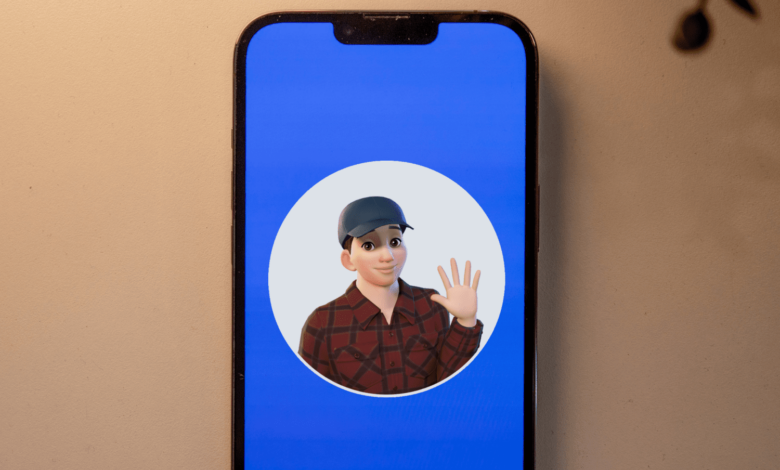
Le téléchargement
- Pour commencer à créer un avatar Facebook, ouvrez l'application Menupuis appuyez sur Voir plus > Avatars.
- Une fois terminé, incluez votre avatar dans les messages en sélectionnant Votre avatar Lors de la rédaction d'un nouveau message.
- Vous pouvez également l'utiliser dans les commentaires Facebook et via l'application Messenger.
Cet article explique comment créer et utiliser un avatar Facebook. Les instructions s'appliquent aux versions Android et iOS de l'application Facebook.
Comment faire un avatar Facebook
Les avatars Facebook sont des versions de dessins animés de vous-même que vous pouvez utiliser dans des endroits comme Messenger et Facebook Posts and Commentaires. Voici comment faire votre propre avatar avec l'application Facebook:
Ouvrez Facebook et appuyez sur le Menu bouton dans le coin.
Robinet Voir plus Pour révéler des options supplémentaires, puis choisissez Avatars.
Choisir Créer à partir de selfie ou Créer manuellement.
:max_bytes(150000):strip_icc()/facebook-avatar-353df19f5c6c448bb9e014b858b94985.png)
Sélectionnez un teint et la presse Suivant.
Si vous avez pris une photo pour commencer à créer votre avatar Facebook, vous verrez différentes questions de configuration.
Continuez avec les invites pour cueillir une coiffure, une forme de visage et un type de corps. Robinet Économiser et continuer.
N'oubliez pas de faire défiler vers le bas! Vous avez beaucoup d'options – tout est personnalisable, des épaules et des hanches aux muscles et à la taille du menton.
:max_bytes(150000):strip_icc()/facebook-avatar-build-65dd9101149c43a28c2d0ae322a33af0.png)
Techniquement, votre avatar Facebook est terminé. Mais vous pouvez également choisir un style pour rendre votre avatar plus comme vous.
Plaisez dans les menus pour choisir des chaussures, un pantalon et plus encore, puis taper Sauvegarder.
:max_bytes(150000):strip_icc()/facebook-avatar-style-5df9198af4004d5dbb7f07a30cddb238.png)
Sélectionnez le bouton en haut à gauche pour revenir à votre flux Facebook.
Vous pouvez toujours revenir au Avatars menu pour modifier tout sur votre avatar. Là, vous pouvez le supprimer, changer son apparence, et même en faire un deuxième.
Partagez votre avatar Facebook dans un post ou comme photo de profil
Maintenant que votre avatar est conçu à votre ressemblance, il est temps de le montrer. Vous pouvez le partager dans des articles et laisser les gens le voir à côté de votre photo de profil. Voici comment faire les deux:
Utilisez l'avatar dans les messages
Commencez à faire un message en tapant Qu'est-ce qui préoccupe votre esprit au sommet de votre flux.
Sélectionner Votre avatar dans le menu.
Sélectionnez le trois points en bas si vous ne voyez pas l'option Avatar.
Sélectionnez une pose dans la liste. Vous pouvez maintenant terminer la création de la publication comme vous le feriez normalement, cette fois avec votre avatar Facebook inclus!
:max_bytes(150000):strip_icc()/facebook-avatar-post-f0dfedfa093747ab9fe88f7ecc7a5574.png)
Afficher l'avatar sur votre profil
Appuyez sur le Profil bouton du menu pour ouvrir votre profil.
Sélectionner Modifier le profil.
Appuyez sur le bouton à côté Afficher sur le profil. Maintenant, les gens peuvent glisser sur votre photo de profil pour voir votre avatar Facebook.
:max_bytes(150000):strip_icc()/facebook-avatar-profile-picture-f318706c4f9e488c9b5460f6fd3f78aa.png)
Le même avatar est disponible sur Instagram si vous synchronisez vos profils Facebook et Instagram.
Publiez votre avatar Facebook dans un commentaire
Il est également facile de publier votre avatar dans un commentaire Facebook. Les versions statiques et animées de votre avatar sont disponibles via un menu sous la zone de commentaire. Voici où trouver cela:
Trouvez une publication Facebook à laquelle vous souhaitez publier un commentaire et appuyez sur Commentaire.
Écrivez votre commentaire comme vous le feriez normalement.
Appuyez sur le avatar icône sous la zone de texte.
Choisissez une de vos poses pour l'attacher à votre commentaire, puis appuyez sur le envoyer bouton.
:max_bytes(150000):strip_icc()/facebook-avatar-comment-7a7fff921c6f471abe65f66c8c5a7e8a.png)
Utilisez un avatar dans Facebook Messenger
Votre avatar Facebook est également disponible dans l'application Messenger. Suivez ces étapes pour envoyer votre avatar en tant qu'autocollant:
À partir d'une conversation, appuyez sur le visage souriant à côté du champ de messages.
Sélectionnez le avatar bouton du sous-menu.
Appuyez sur une de vos poses d'avatar pour l'envoyer instantanément.
:max_bytes(150000):strip_icc()/facebook-avatar-sticker-messenger-75261c42441842c6976eb8b799562218.png)






